# 創建一個簡單的 Android 應用
> 原文: [https://javatutorial.net/creating-simple-android-app](https://javatutorial.net/creating-simple-android-app)
本教程介紹了如何在 Android Studio 中創建簡單的 Android 應用。
在 Android Studio 中創建應用非常容易。 在開始實際編程之前,請確保已正確設置環境和 Android SDK 路徑。 [您可以按照本教程中的步驟進行操作](https://javatutorial.net/install-configure-android-studio)。 讓我們從頭開始。
## 創建 Android 項目
創建一個新項目。
* 轉到“文件菜單 => 新建”,然后選擇“新建項目”。
* 輸入應用程序名稱,然后選擇項目的位置。單擊,然后單擊。(應用程序名稱將在您的應用程序中顯示為頂部橫幅)。
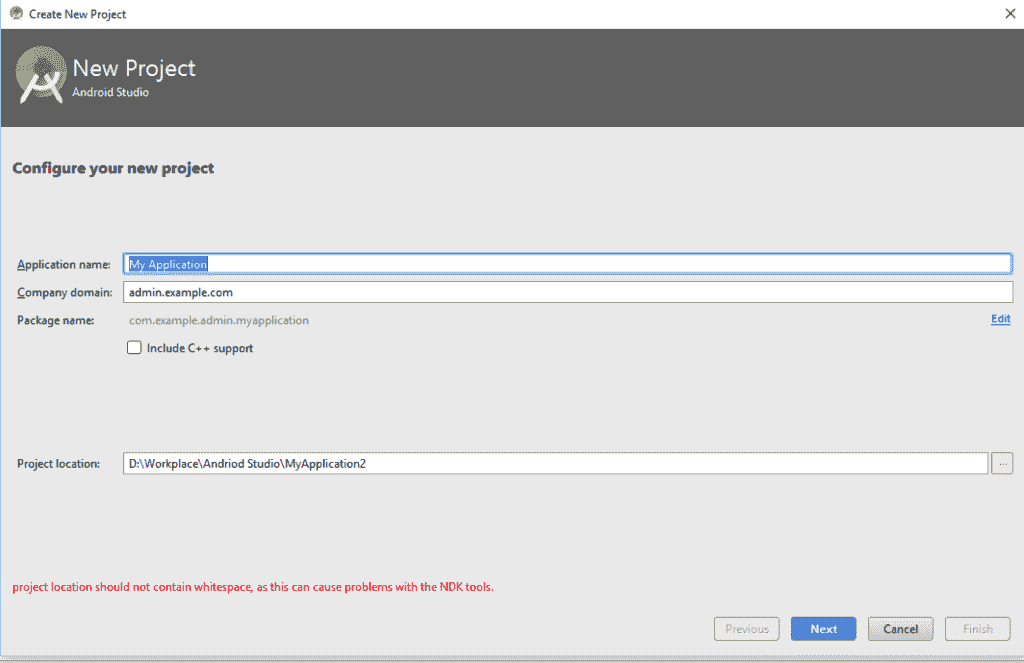
步驟 1:新應用
* 為您的項目選擇“目標設備”,然后單擊“Next”。
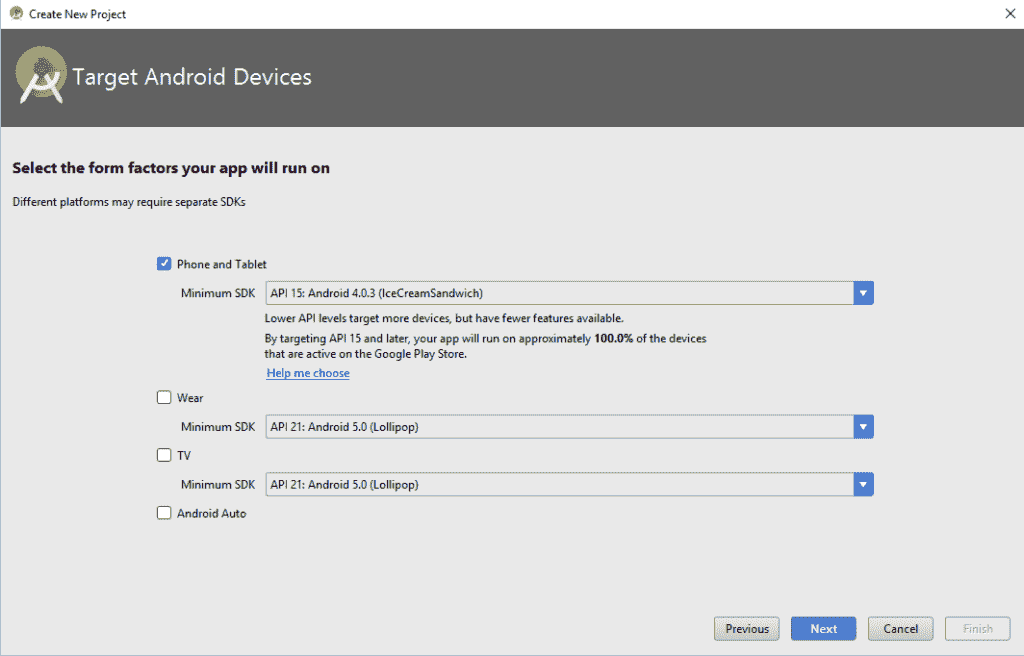
第 2 步:定位 Android 設備
* 然后為您的項目選擇一個活動。 因為這是基本教程,所以我選擇一個空的活動。

步驟 3:添加活動
* 下一步是命名活動和活動的布局。 (活動是 java 類,您將在其中進行所有編碼,而布局是 xml 格式的設計)。
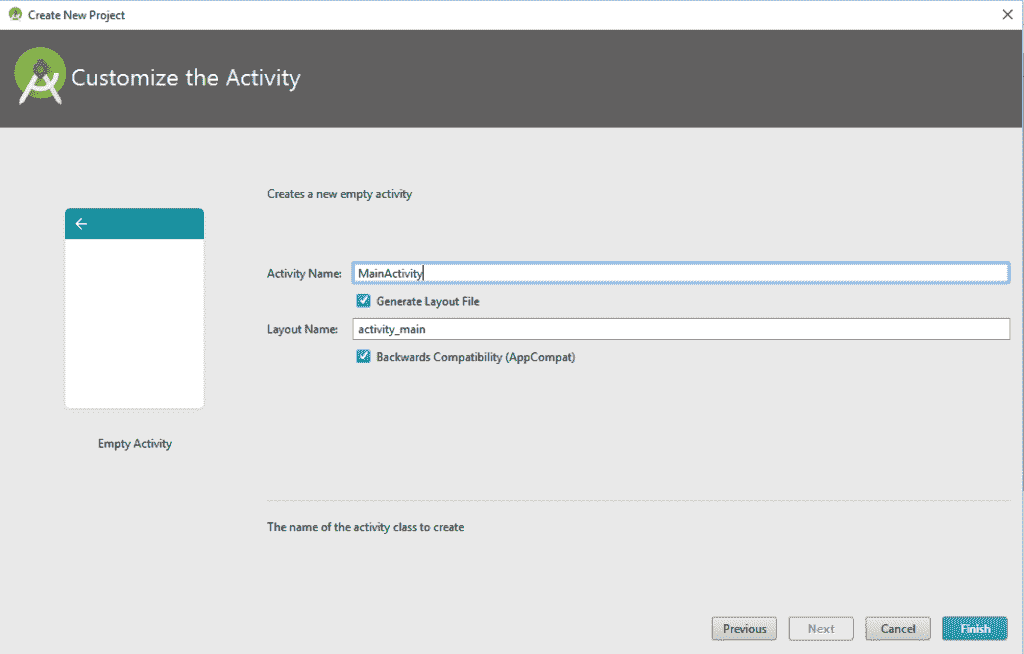
步驟 4:自訂活動
* 單擊“完成”。
* 這是一個空的活動的樣子
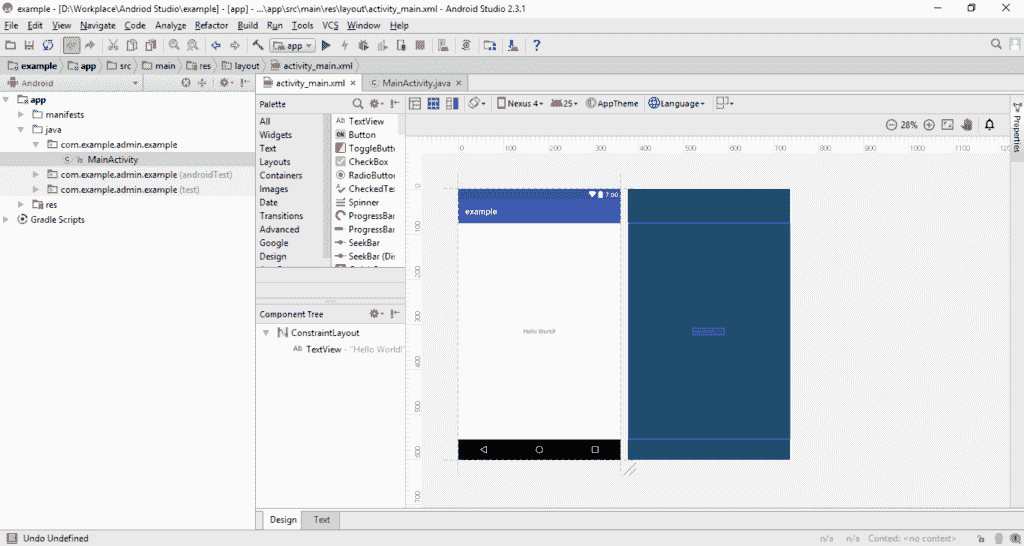
項目畫面
## 項目的層次結構
首先,探索您應用的層次結構
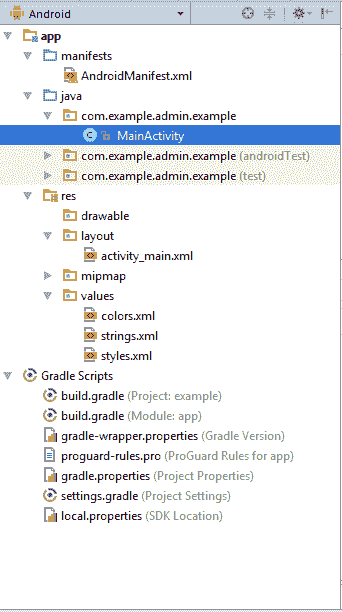
項目層次結構
* `xml`:它定義應用程序的屬性。
* `layout`:布局文件夾包含所有布局文件,用于設計應用程序的形狀和外觀。
* `values`:此文件夾包含其他 xml 文件,例如`strings.xml`,`styles.xml`和`colors.xml`。 這些資源文件對于項目的代碼和樣式很有用。
* `Java`:此文件夾包含所有 Java 類。
* `gradle`:它包含`SDKversion`,`applicationId`和`BuilToolVersion`。
現在開始編碼。
## 創建界面
打開布局文件,然后單擊“設計”視圖。
從**面板**窗口中將**文本視圖**拖到屏幕上。 單擊`Textview`,然后可以在屬性窗口中更改其屬性,如字體大小,字體顏色。
同樣,也拖動文本字段和按鈕并將其排列。 設置其屬性,使屏幕如下所示。
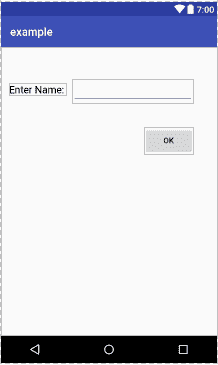
設計畫面
在單擊按鈕后出現另一個`textview`。 它應該為空(無文本)。
如果您不喜歡這種拖放選項,則可以隨時進行編碼。 轉到您的布局文件夾,然后打開此活動的布局文件。 它在 xml 中。 使用拖放界面時,它將自動更新。 這是現在的樣子。
```java
<?xml version="1.0" encoding="utf-8"?>
<LinearLayout android:layout_width="368dp"
android:layout_height="495dp"
xmlns:tools="http://schemas.android.com/tools"
android:orientation="horizontal"
tools:layout_editor_absoluteX="8dp"
tools:layout_editor_absoluteY="8dp"
android:weightSum="1"
xmlns:android="http://schemas.android.com/apk/res/android">
<RelativeLayout
android:layout_width="390dp"
android:layout_height="509dp">
<TextView
android:id="@+id/textView4"
android:layout_width="wrap_content"
android:layout_height="wrap_content"
android:layout_alignParentLeft="true"
android:layout_alignParentStart="true"
android:layout_alignParentTop="true"
android:layout_marginLeft="13dp"
android:layout_marginStart="13dp"
android:layout_marginTop="104dp"
android:text="Enter Name:"
android:textColor="@android:color/black"
android:textSize="24sp" />
<EditText
android:id="@+id/editText4"
android:layout_width="wrap_content"
android:layout_height="wrap_content"
android:layout_marginLeft="11dp"
android:ems="10"
android:inputType="textPersonName"
android:text="Name"
android:layout_alignBaseline="@+id/textView4"
android:layout_alignBottom="@+id/textView4"
android:layout_toRightOf="@+id/textView4"
android:layout_toEndOf="@+id/textView4"
android:layout_marginStart="11dp" />
<Button
android:id="@+id/button3"
android:layout_width="wrap_content"
android:layout_height="wrap_content"
android:layout_alignEnd="@+id/editText4"
android:layout_alignRight="@+id/editText4"
android:layout_below="@+id/editText4"
android:layout_marginEnd="41dp"
android:layout_marginRight="41dp"
android:layout_marginTop="46dp"
android:onClick="ShowMessage()"
android:text="OK" />
<TextView
android:id="@+id/textView5"
android:layout_width="wrap_content"
android:layout_height="wrap_content"
android:layout_alignLeft="@+id/editText4"
android:layout_alignStart="@+id/editText4"
android:layout_below="@+id/button3"
android:layout_marginTop="56dp"
android:textColor="@android:color/black"
android:textSize="24sp" />
</RelativeLayout>
</LinearLayout>
```
## **用 Java 類**編寫代碼
現在打開`MainActivity.java`并將操作監聽器添加到您的按鈕。
這是添加動作監聽器的方法。
```java
package com.example.admin.example;
import android.support.v7.app.AppCompatActivity;
import android.os.Bundle;
import android.view.View;
import android.widget.Button;
import android.widget.EditText;
import android.widget.TextView;
public class MainActivity extends AppCompatActivity {
Button button = null;
TextView textView = null;
EditText editText = null;
@Override
protected void onCreate(Bundle savedInstanceState) {
super.onCreate(savedInstanceState);
setContentView(R.layout.activity_main);
button = (Button)findViewById(R.id.button3);
textView = (TextView) findViewById(R.id.textView5);
editText = (EditText) findViewById(R.id.editText4);
final String name = editText.getText().toString();
button.setOnClickListener(new View.OnClickListener() {
public void onClick(View v) {
textView.setText("Hello "+name+"\nWelcome to JavaTutorial");
}
});
}
}
```
以下是屏幕快照的工作原理。
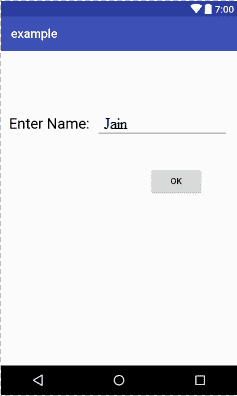
應用畫面
當用戶單擊“確定”按鈕時,將執行動作監聽器,并說“歡迎”。
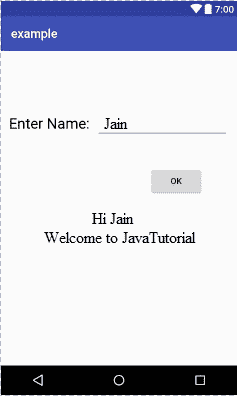
應用畫面
閱讀本教程,立即開始制作您的第一個應用程序。 您可以從[鏈接](https://github.com/JavaTutorialNetwork/Tutorials/blob/master/SimpleAndroidApp.rar)下載完整的項目。
- JavaTutorialNetwork 中文系列教程
- Java 基礎
- Java 概述
- 在 Ubuntu 上安裝 Java 8 JDK
- Java Eclipse 教程
- Eclipse 快捷方式
- 簡單的 Java 示例
- Java 基本類型
- Java 循環
- Java 數組
- Java 讀取文件示例
- Java 對象和類教程
- 什么是面向對象編程(OOP)
- Java 封裝示例
- Java 接口示例
- Java 繼承示例
- Java 抽象示例
- Java 多態示例
- Java 中的方法重載與方法覆蓋
- Java 控制流語句
- Java 核心
- 如何在 Windows,Linux 和 Mac 上安裝 Maven
- 如何使用 Maven 配置文件
- 如何將自定義庫包含到 Maven 本地存儲庫中
- 如何使用 JUnit 進行單元測試
- 如何使用 Maven 運行 JUnit 測試
- 如何在 Java 中使用 Maven 創建子模塊
- 如何使用 Maven 創建 Java JAR 文件
- 如何使用 Maven 創建 Java WAR 文件
- JVM 解釋
- Java 內存模型解釋示例
- 捕獲 Java 堆轉儲的前 3 種方法
- Java 垃圾收集
- Java 互斥量示例
- Java 信號量示例
- Java 并行流示例
- Java 線程同步
- Java 線程池示例
- Java ThreadLocal示例
- Java 中的活鎖和死鎖
- Java Future示例
- Java equals()方法示例
- Java Lambda 表達式教程
- Java Optional示例
- Java 11 HTTP 客戶端示例
- Java 類加載器介紹
- Java 枚舉示例
- Java hashCode()方法示例
- 如何測試獨立的 Java 應用程序
- SWING JFrame基礎知識,如何創建JFrame
- Java SWING JFrame布局示例
- 在JFrame上顯示文本和圖形
- 與JFrame交互 – 按鈕,監聽器和文本區域
- 如何使用 Maven 創建 Java JAR 文件
- Java Collection新手指南
- 選擇合適的 Java 集合
- Java ArrayList示例
- Java LinkedList示例
- Java HashSet示例
- Java TreeSet示例
- Java LinkedHashSet示例
- Java EnumSet示例
- Java ConcurrentHashSet示例
- Java HashMap示例
- Java LinkedHashMap示例
- Java TreeMap示例
- Java EnumMap示例
- Java WeakHashMap示例
- Java IdentityHashMap示例
- Java SortedMap示例
- Java ConcurrentMap示例
- Java Hashtable示例
- Java 中ArrayList和LinkedList之間的區別
- Java HashMap迭代示例
- Java HashMap內聯初始化
- Java 中HashMap和TreeMap之間的區別
- Java 圖示例
- Java 深度優先搜索示例
- Java 廣度優先搜索示例
- 不同的算法時間復雜度
- Java 序列化示例
- Java 反射示例
- Java 中的弱引用
- Java 8 日期時間 API
- Java 基本正則表達式
- 使用 Java 檢索可用磁盤空間
- Java 生成 MD5 哈希和
- Java 增加內存
- Java 屬性文件示例
- 如何在 Eclipse 上安裝 Java 9 Beta
- Java 9 JShell 示例
- Java 9 不可變列表示例
- Java 9 不可變集示例
- Java 9 不可變映射示例
- Java 單例設計模式示例
- Java 代理設計模式示例
- Java 觀察者設計模式示例
- Java 工廠設計模式
- Java 構建器設計模式
- Java 比較器示例
- Java 發送電子郵件示例
- Java volatile示例
- Java Docker 和 Docker 容器簡介
- 安裝和配置 MySQL 數據庫和服務器以供 Spring 使用
- 如何在 Java 中使用 MySQL 連接器
- 如何使用 Eclipse 調試 Java
- Java EE
- 如何在 Windows 10 中設置JAVA_HOME
- JavaBeans 及其組件簡介
- 如何安裝和配置 Tomcat 8
- 如何在 Tomcat 中部署和取消部署應用程序
- 從 Eclipse 運行 Tomcat
- Java Servlet 示例
- Java Servlet POST 示例
- Servlet 請求信息示例
- Servlet 注解示例
- 使用初始化參數配置 Java Web 應用程序
- Java Servlet 文件上傳
- Java JSP 示例
- Glassfish 啟用安全管理
- 如何使用 MySQL 配置 Glassfish 4
- Java 文件上傳 REST 服務
- Glassfish 和 Jetty 的 Java WebSockets 教程
- 基于 Glassfish 表單的身份驗證示例
- 如何使用 Java EE 和 Angular 構建單頁應用程序
- Spring
- 在 Eclipse 中安裝 Spring STS
- 使用 STS 創建簡單的 Spring Web App
- Spring Web Framework 簡介
- Java Docker 和 Docker 容器簡介
- 在 Spring 中實現控制器
- Spring 中的PathVariable注解
- Spring 中的RequestBody注解
- Spring 中的RequestParam注解
- Spring 攔截器
- Spring IOC
- Java Spring IoC 容器示例
- Spring 中的DispatcherServlet
- Spring 示例中的依賴注入
- 實現 Spring MVC 控制器
- Spring ORM 簡介
- 什么是 DAO 以及如何使用它
- 如何對 DAO 組件進行單元測試
- 如何對控制器和服務執行單元測試
- 安裝和配置 MySQL 數據庫和服務器以供 Spring 使用
- 如何在 Spring 中處理登錄身份驗證
- Spring Security 簡介及其設置
- 如何使用 Spring 創建 RESTful Web 服務
- Spring CSRF 保護
- Spring 中基于 OAuth2 的身份驗證和授權
- Spring Boot 簡介
- Spring MVC 框架介紹
- Spring JDBC 簡介
- 如何 docker 化 Spring 應用程序
- Spring 的@Autowired注解
- Spring AOP 中的核心概念和建議類型
- Sping Bean 簡介
- 如何在 Java 中使用 MySQL 連接器
- 安卓
- 安裝和配置 Android Studio
- 將 Android 設備連接到 Android Studio
- Android 簡介,活動,意圖,服務,布局
- 創建一個簡單的 Android 應用
- 運行和調試 Android 應用程序
- 在虛擬設備上運行 Android 應用程序
- Android 活動示例
- Android 意圖示例
- Android 服務示例
- Android 線性布局示例
- Android 相對布局示例
- Android Web 視圖示例
- Android 列表視圖示例
- Android 網格視圖示例
- 帶有ListAdapter的 Android ListView示例
- Android SQLite 數據庫介紹
- Android SQLite 數據庫示例
- Android 動畫教程
- Android 中的通知
- Android 中的事件處理
- 如何在 Android 中發送帶有附件的電子郵件
- 雜項
- 選擇您的 JAVA IDE:Eclipse,NetBeans 和 IntelliJ IDEA
- Java S3 示例
- 如何在 Ubuntu 上為多個站點配置 Apache
- 如何在 Liferay DXP 中替代現成的(OOTB)模塊
- 簡單的 Git 教程
- 使用 Java 捕獲網絡數據包
- Selenium Java 教程
- 使用特定工作區運行 Eclipse
- 在 Eclipse 中安裝 SVN
- 如何運行 NodeJS 服務器
- SQL 內連接示例
- SQL 左連接示例
- SQL 右連接示例
- SQL 外連接示例
- 樹莓派
- Raspberry Pi 3 規格
- 將 Raspbian 安裝到 SD 卡
- Raspberry Pi 首次啟動
- 遠程連接到 Raspberry Pi
- 建立 Raspberry Pi 遠程桌面連接
- Raspberry Pi Java 教程
- 使用 PWM 的 Raspberry Pi LED 亮度調節
- Raspberry Pi 控制電機速度
- Raspberry Pi 用 Java 控制直流電機的速度和方向
